如今我们购买的电脑大部分都是预装的家庭版系统,因为家庭版的功能没有专业版的齐全,于是有小伙伴想升级到专业版,不过有很多小伙伴都不知道win10升级到专业版需要如何操作,接下来小编就把win10系统升级到专业版的方法分享给大家。
win10升级到专业版:
1.首先我们按win+i打开windows设置页面,选择下方的”更新和安全“功能。

2.进入页面后,我们点击左侧的”激活“按钮,右侧找到”更改产品密钥“选项并打开。

3.然后我们在窗口中输入产品升级密钥即可。

4.输入完后点击下一步,提示正在准备升级,我们需要等待一段时间。
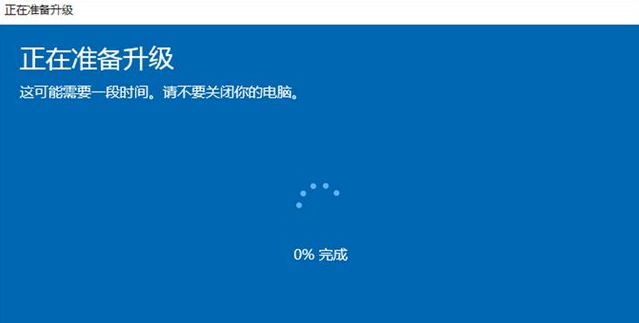
5.升级完成后,重启进入桌面,提示版本升级已完成,使用密钥升级后,系统就会变成专业版。

6.我们可以看到版本变成win10专业版。

win10专业版升级密钥
VK7JG-NPHTM-C97JM-9MPGT-3V66T
W269N-WFGWX-YVC9B-4J6C9-T83GX
NYW94-47Q7H-7X9TT-W7TXD-JTYPM
NJ4MX-VQQ7Q-FP3DB-VDGHX-7XM87
MH37W-N47XK-V7XM9-C7227-GCQG9
以上就是win10升级到专业版的内容,希望可以帮助到大家。